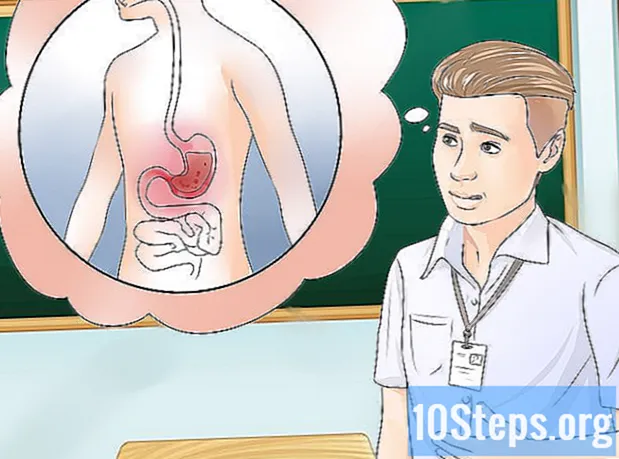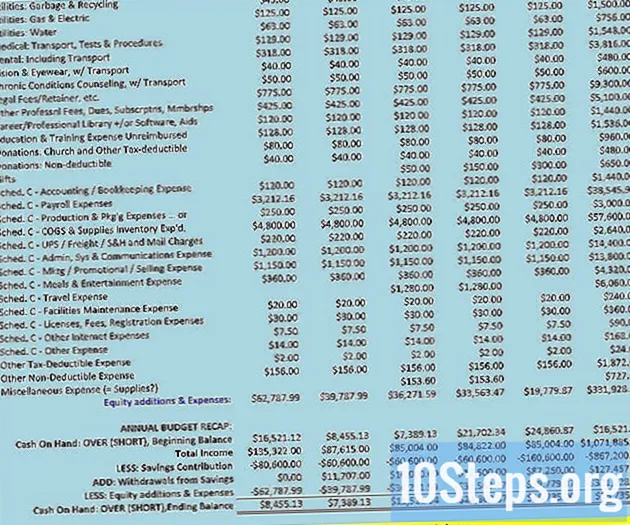
Obsah
Ostatní sekceNaučíte se vytvářet roční rozpočet v tabulce aplikace Excel, která je citlivá na mnoho odpočtů podle rozpisu daně z příjmu A, stejně jako plán C pro malou firmu (který v dnešní době platí pro mnoho lidí). Zahrnutý příklad je primárně určen pro pár v polovičním důchodu, oba pracující; zahrnuje tedy účty pro mladší a starší občany související s jejich zahrnutím a odpočty na jejich ročních 1040 a státních daňových přiznáních. Pokud nastavíte svůj rozpočet podle níže uvedených kroků, můžete vyladit vstupy podle svých potřeb a vytvořit plán vhodný pro váš konkrétní případ.
Kroky
Otevřete Excel. Před kliknutím na Excel poklepejte na zelené X na doku nebo otevřete složku Applications a poté složku Microsoft Office.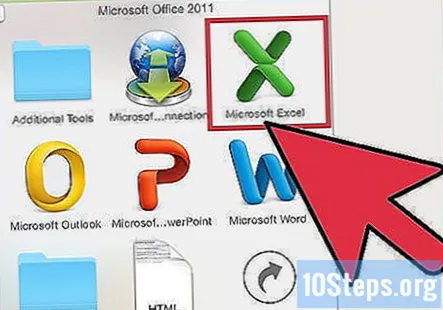
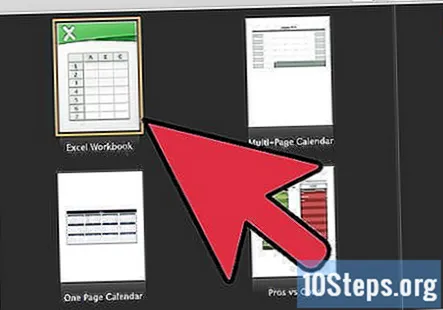
Otevřete nový sešit. Nadpis pracovního listu vlevo nahoře „Skutečnosti“.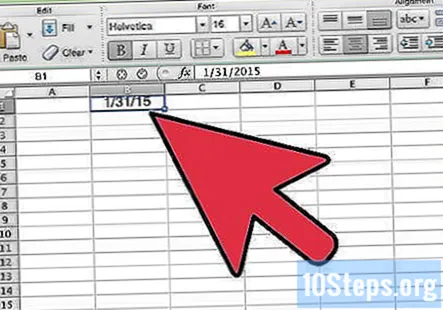
Do buňky B1 zadejte datum 01/31/16, nebo aktuální rok, pokud je jiný než 2015.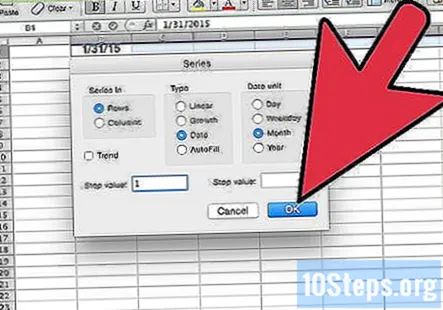
Vyberte oblast buněk B1: M1. Dělat Upravit > Vyplnit > SérieŘádky Datum > Měsíc > Step_Value 1 > OK
Vyberte sloupce B: N, klikněte pravým tlačítkem a klikněte na „Formátovat buňky“. Na kartě Číslo vyberte možnost „Vlastní“. Vyberte $ #, ## 0,00; - $ #, ## 0,00 se šířkou sloupce 1.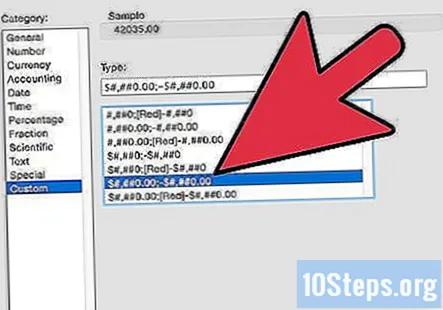
Vyberte rozsah B1: N1, klikněte pravým tlačítkem a klikněte na „Formátovat buňky.". Vyberte možnost" Vlastní "na kartě Číslo. Vyberte mmmm.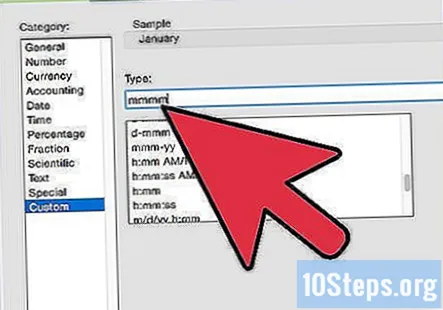
Zadejte do buňky N1 štítek Rok od data.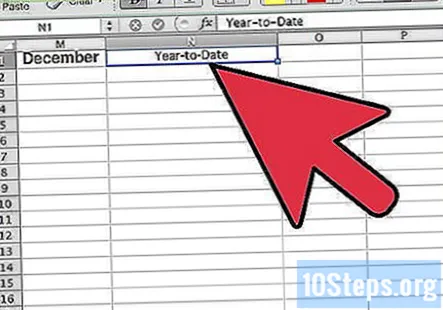
Do buňky N4 zadejte vzorec, = součet (B4: M4). Potom Upravit> Zkopírujte vzorec a Upravit> Vložit do oblasti buněk N4: N110.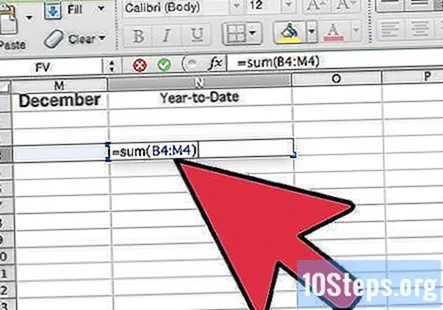
Do buněk A1 zadejte následující štítky: A110. Měly by pokrývat všechny rozpočtové položky, které potřebujete: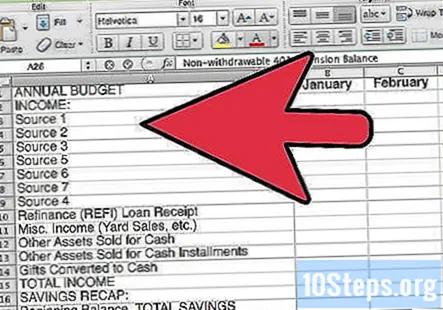
- ROČNÍ ROZPOČET
- PŘÍJEM:
- Zdroj 1 - Čisté výplaty, bez. daně, 401 tis., atd.
- Zdroj 2 - Příjem důvěry
- Zdroj 3 - Dividendový příjem
- Zdroj 4 - Úrokový příjem, bez úspor
- Zdroj 5 - Plán C Příjem
- Zdroj 6 - Příjem z pronájmu domu
- Zdroj 7 - Ostatní výnosy z investic / ostatní
- Refinancování (REFI) Potvrzení o půjčce
- Různé Příjem (prodej z dvora atd.)
- Ostatní aktiva prodaná za hotovost
- Další aktiva prodaná za splátky v hotovosti
- Dary převedené na hotovost
- CELKOVÝ PŘÍJEM
- ÚSPORA RECAP:
- Počáteční zůstatek
- Přidat: Ze zdroje 1 - výběrový 401K / ostatní
- Přidat: Pravidelné a další příspěvky na spoření
- Srážka: Výběry (nová důvěra: zisk, prodej domu)
- Přidat: Vydělané úroky
- Odečíst: Poplatky a platby
- Konečný zůstatek
- HLAVNÍ STRÁNKA a MOŽNOSTI:
- Zůstatek důvěry
- Nevratný zůstatek 401 tis. / Důchod
- Ostatní „nedotknutelné“ zůstatky jistiny
- Možnosti akcií, nevyužito, v odhadované tržní hodnotě
- CELKOVÁ HLAVNÍ STRÁNKA a MOŽNOSTI
- CELKOVÉ ÚSPORY, ZÁSADY a MOŽNOSTI
- Přírůstky a výdaje na kapitál:
- Domů - Hypoteční úroky / Nájemné, REFI int.
- Domů - Akcie, opravy a vylepšení, s REFI Princ.
- Přestavování
- Střecha
- Příjezdová cesta
- Domů - Údržba
- Údržba Yardcare & Gutters
- Údržba kanalizace
- Daň z nemovitosti
- Pojištění domácnosti
- Domů - ostatní hypotéky Exp.
- Domů - Vylepšení a opravy porcí výpůjčky
- Domů - Údržba výpůjční části
- Domů - Daň z pronájmu části majetku
- Domů - Pojištění porcí
- Domů - Část pronájmu - Ostatní výdaje
- Automatické platby - úroky
- Automatické platby - ekvita
- Pojištění automobilů s potravinami
- Auto Gas - w / Potraviny Doprava
- Auto Oil & Maint. w / Potraviny Transport
- Auto Opravy w / Potraviny Doprava
- Automatická licence, poplatky, náklady na registraci
- Automatické odepisování / zastarávání
- Systém: Mac, telefon, TV, inkoust a tiskárna
- Sys: Software & Hardware Equity
- Sys: Other Tech Accessories
- Sys: Odpisy / Zastarávání
- Zásoby
- Potraviny, Rx a spotřební zboží (neodpočitatelné)
- Pohybující se výdaje
- Kreditní karta - platby úroků
- Dlouhodobé splácení půjčky, např. Educatnl. Princ.
- Dlouhodobé splácení půjčky, úroky
- Krátkodobé splátky půjčky, jistina
- Krátkodobé splátky půjčky, úroky
- Nástroje: Odpadky a recyklace
- Utility: Plyn a elektřina
- Nástroje: Voda
- Lékařské: Přeprava, testy a postupy
- Zubní: Včetně dopravy
- Vision & Eyewear, w / Transport
- Chronické podmínky, poradenství, doprava
- Zákonné poplatky / zadržovač atd.
- Ostatní poplatky Professnl, příspěvky, subscrptns, Mmbrshps
- Kariéra / profesionální knihovna + / nebo software, pomůcky
- Výdaje na vzdělávání a školení nejsou uhrazeny
- Dary: Církevní a jiné odečitatelné z daní
- Dary: Neodečitatelné
- Dárkové předměty
- Plán. C - Náklady na účetnictví / vedení účetnictví
- Plán. C - Mzdové náklady
- Plán. C - Výdaje na výrobu a balení… nebo
- Plán. C - Zásoby COGS & Supplies Inventory Exp’d.
- Plán. C - UPS / Dopravné / S&H a poštovní poplatky
- Plán. C - Výdaje na správu, systém a komunikaci
- Plán. C - Mktg / propagační / prodejní náklady
- Plán. C - Výdaje na stravování a zábavu
- Plán. C - Cestovní výdaje
- Plán. C - Náklady na údržbu zařízení
- Plán. C - Licence, poplatky, náklady na registraci
- Plán. C - Další výdaje na internet
- Plán. C - Ostatní výdaje
- Ostatní náklady odečitatelné z daní
- Jiné neodpočitatelné náklady
- Různé výdaje (= zásoby?)
- Přírůstky a výdaje na kapitál:
- RECOPCE ROČNÍHO ROZPOČTU:
- Hotovost na ruce: NAD (KRÁTKÝ), počáteční zůstatek
- Celkový příjem
- MÉNĚ: Příspěvek na pravidelné úspory
- PŘIDAT: Výběry z úspor (kromě nového domova)
- MÉNĚ: Přírůstky a výdaje na kapitál
- Hotovost po ruce: NAD (KRÁTCE), konečný zůstatek
- (Poznámka: Pokud jste na svůj rozpočet KRÁTKÍ, musíte utratit méně, získat půjčku a / nebo vydělat více peněz.)
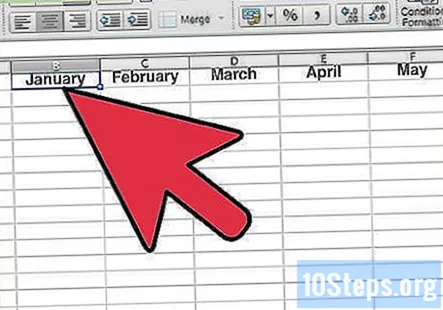
Vypočítat. Postupujte podle pokynů k podsekci pro leden, zda chcete přidat všechny položky v podsekci (například PŘÍJEM nebo ÚSPORU) nebo některé odečíst. Poté přeneste souhrn podsekce nebo řádkovou položku dolů do dolní části VÝROČNÍHO ROZPOČTU RECAP a podle toho přidejte nebo odečtěte - pozor, některé jsou obrácené od úspor, protože příspěvek na úspory je odpočet z hotovosti a výběr z úspor se přidá k hotovosti na ruce.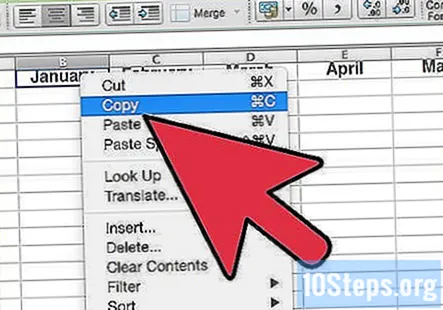
Zkopírujte lednové vzorce do sloupců C: N.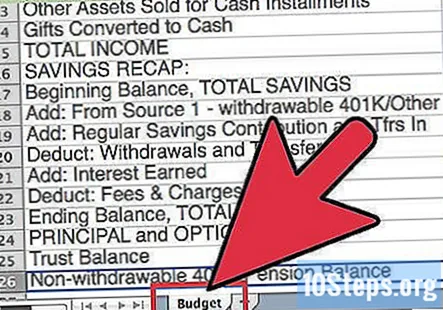
Klikněte na Upravit> Přesunout nebo zkopírovat list. Až budete mít kopii, přepíšete ji na rozpočet. Znovu vytvořte další kopii aktuálního listu a pojmenujte jej OVER (SHORT). Odečtěte své Skutečné údaje od rozpočtu a do CELÉHO (KRÁTKÉHO) dojdete kliknutím do buňky B4 NAD (KRÁTKÝM) a zadáním vzorce = Rozpočet! B4-Skutečné! B4.
Zkopírujte a vložte tento vzorec z buňky B4 do oblasti buněk B4: N110. Vymažte všechny prázdné řádky, které jste vložili, abyste neskončili přeplněnými nulami.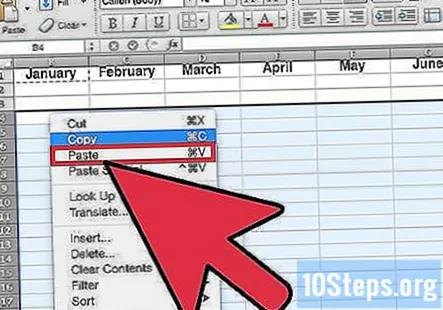
- Pamatujte, že pokud vložíte nebo odstraníte řádkovou položku řádku v položce Skutečné nebo Rozpočet, musíte vložit nebo odstranit stejný řádek také na obou ostatních dvou listech a podle toho upravit vzorce.
Zvažte poznámky k tomuto příkladu: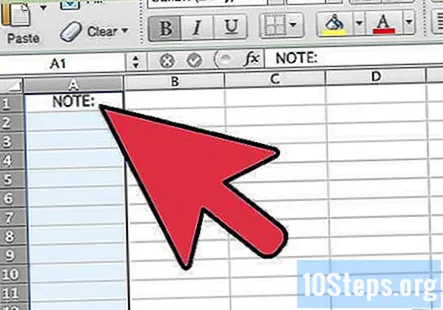
- Tento pár / rodina obdrží alespoň 1 výplatu, pravděpodobněji alespoň 2.
- Rovněž jim zbývá doplňková důvěra.
- Mají další investice a jsou velmi šetrní.
- Vlastní malou firmu, kterou hlásí na seznamu C formuláře 1040.
- Vlastní svůj vlastní dům a pronajímají pokoj, aby si také doplnili své příjmy; nájemce také dělá domácí práce a vaření atd. namísto nájemného v hotovosti.
- Nedávno refinancovali svůj domov, aby využili výhod nízkých úrokových sazeb a provedli přestavbu, opravili příjezdovou cestu a opravili střechu.
- Refi však nebylo tolik, kolik chtěli, takže měli výprodej na dvoře a také prodali některá rekreační vozidla a majetek z jejich mládí - jsou v důchodu - a také prodali jedno ze svých dvou aut. Chystají se buď koupit menší dům, nebo odejít do seniorské komunity - zatím se však nerozhodli, který z nich.
- Mají sice vybudované „hnízdové vejce“ na spravedlivý odchod do důchodu, na které by se chtěli vyhnout čerpání co nejdéle.
- Takže teď jedna z nich zaplatí kamarádce, aby ji přepravila na schůzky u lékaře a zubaře, do obchodů s potravinami atd., A to vše bylo zpracováno na základě počtu ujetých kilometrů se započítáním částek za opravy, pojištění a poplatky atd.
- Její manžel, i když pracoval a pomáhal jí řídit malý podnik, se vrátil do školy a letos bude muset začít splácet vzdělávací půjčku. Jeho zaměstnavatel hradil většinu nákladů na texty a školní potřeby, ale ne notebook nebo domácí počítač, který si koupil, který také používá ve svém domácím podnikání, a udržuje si kariérní knihovnu a další profesionální software (který je odečitatelný nad částku, která byla uhrazena) zaměstnavatelem).
- Pár má určité zdravotní, vizuální a další fyziologické problémy - vše lze odečíst, stejně jako dopravu do a z kanceláří.
- Pár je politicky aktivní, ale tyto výdaje nejsou ve většině případů odečitatelné.
- Pár vyžaduje pomoc s určitými aspekty účetnictví a účetnictví pro malé podniky a také si najali asistenta výroby na částečný úvazek, takže potřebovali pomoc při zvládání všech otázek týkajících se mezd, pojištění a lidských zdrojů.
- Nová společnost bude fungovat částečně přes internet prostřednictvím webových stránek, které jsou ve vývoji, za „jednorázový“ poplatek, který je odečitatelný.
- Plánují pomocí Excelu zkopírovat tyto účty do druhého a třetího listu, a to jak na rozpočet jejich obchodních, tak osobních finančních aktivit. Karta nebo list úplně vlevo budou obsahovat Aktuální částky, bude prostřední list obsahovat Rozpočet částky a list zcela vpravo spočítá rozdíl jako PŘES POD) množství. Díky tomuto sešitu, listu Cash Flows, rozvaze a výkazu zisku a ztráty, budou mít přehledy, které potřebují nejen k tomu, aby zůstali nad rámec svého podnikání, ale také provedli všechny odpočty na svých daňových formulářích, k nimž jsou legálně nárok, pokud udržují své soubory, účetní knihy a účtenky v pořádku.
- Všimněte si, že protože tento dokument je určen pro lidi v důchodu, obsahuje mnoho daňových položek, kterým čelí další lidé, kteří mají za sebou méně let práce (ale možná jim chybí velká položka, jako je denní péče), stejně jako řešení mnoho starostí mnoha starších občanů.
- Následuje rozpočet pro pár v důchodu. Všimněte si, že položky, které mají Počáteční zůstatek a Konečný zůstatek, mají Počáteční zůstatek přeneseny do sloupce krajně vpravo YTD, který jinak součty napříč, s výjimkou řádku Konečný zůstatek, který součet dolů svisle. Většinou se sloupec Rok k datu shrnuje napříč vodorovně. Měsíce duben až říjen jsou vyplněny, ale skryty.
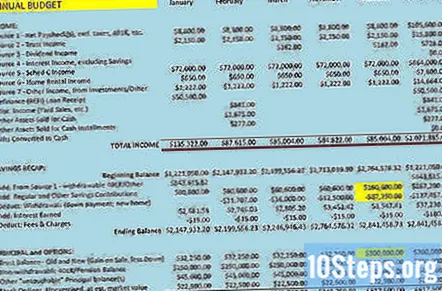
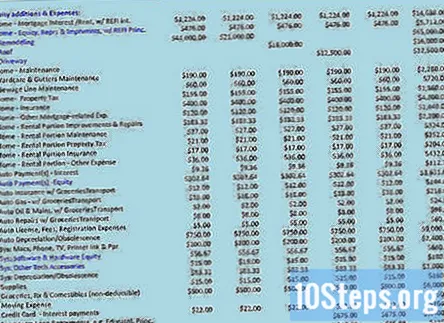
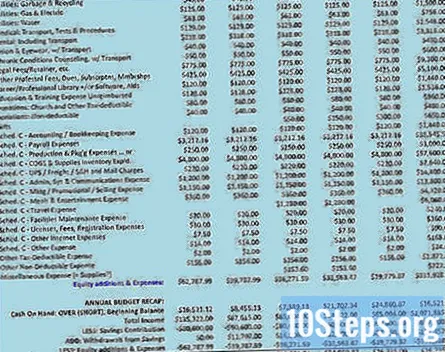
Otázky a odpovědi komunity
Jak přidám a odeberu ve sloupci?
Vyberte sloupec, ve kterém chcete zobrazit odpověď. Klikněte na tento sloupec. Zjistěte, které buňky obsahují položky, které chcete přidat nebo odečíst. Příklad: Chcete přidat čísla v D10, D11 a D12 a zobrazit je v D13. Klikněte na D13. Poté zadejte: "= D10 + D11 + D12" (bez uvozovek, ale se znaménkem rovná se). D13 zobrazí odpověď. U větších sloupců (nebo řádků) můžete zadat „= součet (D11: D13)“ Dvojtečka (:) znamená všechny buňky v tomto rozsahu, takže říkáte Excelu, aby přidal všechny buňky z D11 do D13. Chcete-li odečíst D11 od D10, vzorec bude „= D10-D11“. Nezapomeňte znovu zahrnout znaménko rovná se.
Tipy
- Pomůže vám získat amortizační listy půjček pro všechny půjčky, které si vezmete, nebo platby s úrokovou částkou, kterou poskytujete. Informace o tom, jak odepisovat půjčku v aplikaci Excel, najdete také v článku Připravte si odpisový plán v aplikaci Excel.
- Možná budete chtít uvést svou hrubou výplatu a všechny srážky z ní, zejména pokud máte velké odpočitatelné příspěvky zaměstnanců do plánu zdravotní péče společnosti atd., nebo chcete sledovat určité další příspěvky / příspěvky / srážky atd., nebo možná náhrady zaměstnavatelů za výdaje na vzdělání, uniformy atd.
- COGS = Náklady na prodané zboží = Počáteční zásoba + Nákup = Celkem k dispozici, Méně: Konečná zásoba = Náklady na prodané zboží, na typ jednotky, tj. Ke sledování nákupů, zásob a COGS každého typu jednotky je vedena samostatná účetní kniha, pokud to není je proces zakázky. Freight Out se přidá do COGS a odhadnou se náklady na návratnost prodeje (když se odhaduje příspěvek na návratnost prodeje) a vrátí se proti COGS, pokud vám to doporučila vaše CPA, v závislosti na úrovni vašich zkušeností s návraty. Přepravné je součástí Počáteční ceny inventáře, pokud je pohlcujete vámi, kupujícím. Slevy za přijaté podmínky, například „2% 10 dní, čistá 30“, se odečítají pouze v případě, že je plná cena zobrazena v seznamu Počáteční inventář (nechcete dvojnásobně počítat přijaté slevy - některé společnosti to ukazují spíše v sekci Finance než část Náklady, protože se jedná o manažerské rozhodnutí o peněžních tocích). Náklady na vyrobené zboží se skládají ze sledování surovin, sledování rozpracovanosti a zásob hotového zboží, možná s přidělením přímé a nepřímé práce, režijních nákladů atd. - viz nedávný Text nákladového účetnictví a / nebo si vezměte třídu a / nebo nechte svého účetního / CPA nastavit proces a účty za vás.
- Možná budete chtít rozdělit také následující výdaje:
- Předpisy / Co-Pays - odpočitatelné
- Uniformy a chemické čištění - odečitatelné
- Prádelna / Čistírna - neodpočitatelné
Každý den na wikiHow tvrdě pracujeme, abychom vám poskytli přístup k instrukcím a informacím, které vám pomohou žít lepší život, ať už vás to udrží v bezpečí, zdravější, nebo vám zlepší pohodu. Uprostřed současné zdravotní a ekonomické krize, kdy se svět dramaticky mění a my se všichni učíme a přizpůsobujeme se změnám v každodenním životě, lidé potřebují wikiHow více než kdy jindy. Vaše podpora pomáhá wikiHow vytvářet podrobnější ilustrované články a videa a sdílet naši důvěryhodnou značku instruktážního obsahu s miliony lidí po celém světě. Zvažte, prosím, přispět na wikiHow ještě dnes.